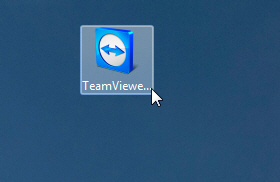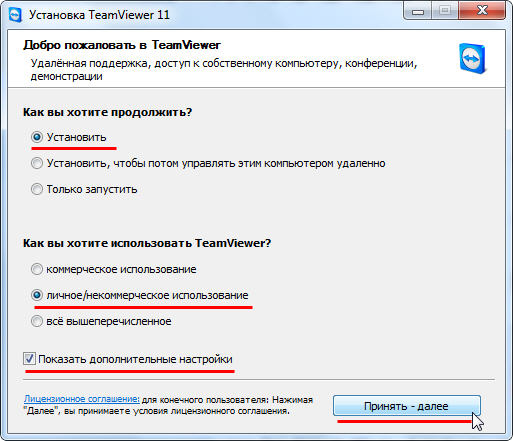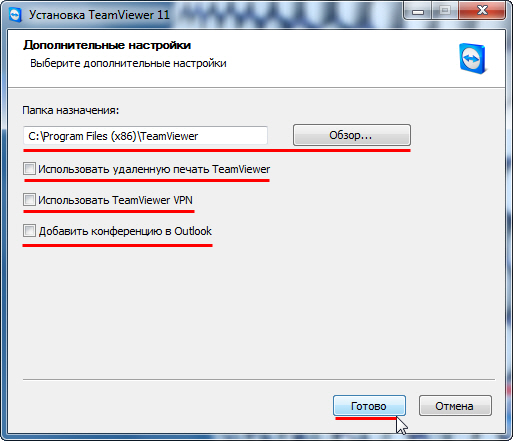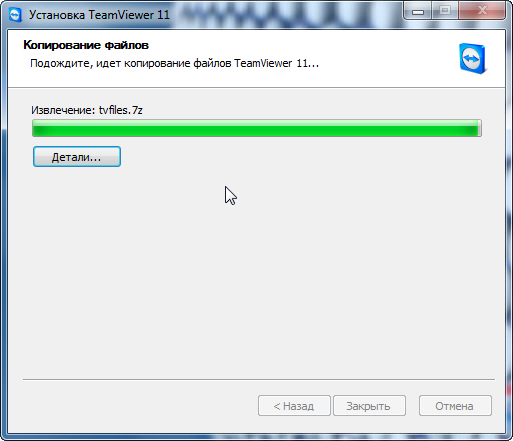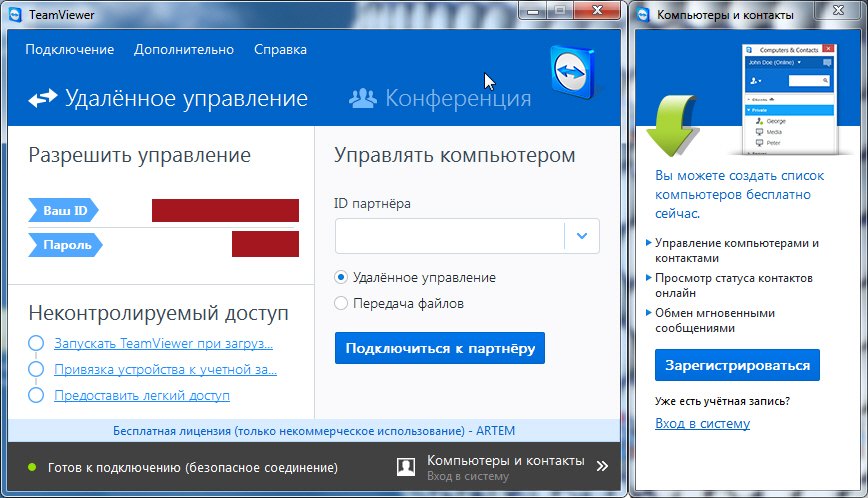Установка программы TeamViewer
Для чего нужна программа TeamViewer?
Программа TeamViewer предназначена для получения удаленного доступа, а так же оказанию технической поддержки через интернет. Для того чтобы установить программу TeamViewer, на компьютер, нужно выполнить ряд несложных действий.
Где скачать TeamViewer?
Загрузить актуальную версию TeamViewer можно на официальном сайте:
https://www.teamviewer.com/ru/
Установка TeamViewer
После того, как вы скачали программу, необходимо ее установить. Нажмите 2 раза левой кнопкой мыши, для того чтобы запустить процедуру установки.
Запустилась процедура установки, где мы должны указать следующие параметры для продолжения установки:
Как вы хотите продолжить?
- Установить
Как вы хотите использовать TeamViewer?
- Личное/Некоммерческое использование
Ставим галочку на пункт
- Показать дополнительные настройки
Сейчас мы должны снять все активные галочки с полей, и указать место для установки программы (система автоматически устанавливает программу в папку Program Files, если вы желаете сменить папку — нажмите Обзор).
Началась процедура установки TeamViewer
После того, как программа установится, откроется информационное окно с мини-инструкцией, закрываем его.
После закрытия информационного окна, открывается установленная версия TeamViewer. А так же вам присваивается идентификатор и пароль, для того чтобы вы могли получать доступ к своему компьютеру с другого компьютера, смартфона и др.
С уважением, Артём Санников
Сайт: ArtemSannikov.ru
Метки: TeamViewer, Удалённый доступ.